Como desativar a reprodução automática no aplicativo Apple TV no iPhone, iPad e Mac
Miscelânea / / June 02, 2023
O Apple TV+ continua a apresentar um catálogo cada vez maior de filmes e programas. Você pode acessar todo o seu conteúdo usando o aplicativo Apple TV que vem pré-instalado em seus dispositivos Apple. Mas o que irrita alguns usuários é o recurso de reprodução automática para pré-visualizações e episódios.

Imagine começar um novo programa, mas deseja evitar spoilers sobre o enredo. Ou você está ficando irritado com a reprodução imediata do próximo episódio. Se você se enquadra nessa categoria de espectadores, esta postagem compartilhará como desativar a reprodução automática no aplicativo Apple TV no seu iPhone, iPad, Mac e Apple TV.
Desativar reprodução automática no iPhone e iPad
O iPhone e o iPad mais recentes podem transmitir conteúdo em Dolby Vision HDR no aplicativo Apple TV. Junte isso ao recurso de reprodução automática para pré-visualizações ou episódios e você gasta muito com seu plano de internet. Se você não tiver fones de ouvido conectados, as prévias reproduzidas automaticamente podem incomodar alguém ao seu redor.
Então, veja como você pode desativar as visualizações de vídeo de reprodução automática no aplicativo Apple TV. As etapas se aplicam a usuários de iPhone e iPad.
Passo 1: Abra o aplicativo Configurações no seu iPhone.

Passo 2: Role para baixo e clique em Acessibilidade.

Etapa 3: Selecione Movimento.

Passo 4: Toque na alternância ao lado de 'Visualizações de vídeo de reprodução automática' para desativar o recurso.

Como alternativa, veja como você pode interromper a reprodução automática de Pré-visualizações no aplicativo Apple TV. As etapas se aplicam a usuários de iPhone e iPad.
Passo 1: Abra o aplicativo Configurações no seu iPhone.

Passo 2: Role para baixo e selecione Acessibilidade.

Etapa3: Role para baixo até a parte inferior e toque em Configurações de pré-aplicativo.

Passo 4: Toque em Adicionar aplicativo.
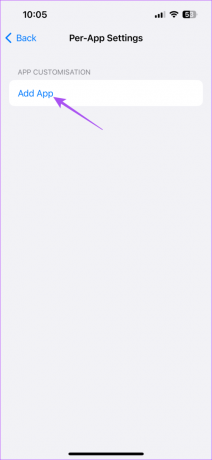
Passo 5: Role para baixo e selecione TV.

Passo 6: Toque na TV novamente depois que o aplicativo for adicionado.

Passo 7: Role para baixo e selecione 'Visualizações de vídeo de reprodução automática'.

Passo 8: Selecione Desligado.
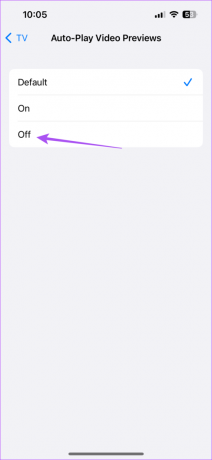
Quando você abre o app Apple TV, as prévias não começam a ser reproduzidas automaticamente.
Não há configuração específica para impedir que o aplicativo Apple TV reproduza o próximo episódio automaticamente no seu iPhone. Você pode tocar no ícone da janela de reprodução para continuar assistindo ao episódio anterior.

Se você quiser remover algo de Up Next, toque nos três pontos horizontais abaixo do nome do título e selecione Remove From Up Next.

Desative a reprodução automática no aplicativo Apple TV no Mac
Se preferir usar o aplicativo Apple TV no seu Mac, não há realmente nenhuma opção para desativar as visualizações de vídeo de reprodução automática. No entanto, você pode pausar e silenciar o áudio das prévias que aparecem no app Apple TV.
Basta abrir o aplicativo Apple TV no seu Mac e clicar nos ícones Silenciar e Pausar na janela de visualização do conteúdo.
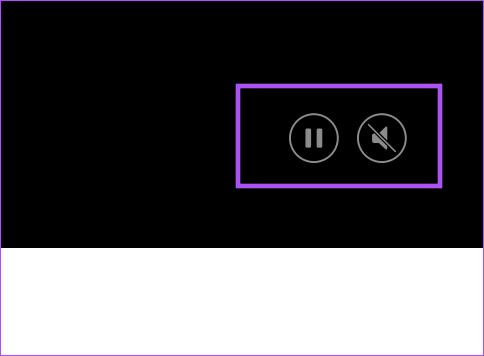
Você também pode ler nosso post se estiver enfrentando ou já enfrentou o problema de um tela preta com som na Apple TV no seu Mac.
Desative a reprodução automática no aplicativo Apple TV na Apple TV
Por fim, se você estiver usando a caixa de streaming Apple TV ou Apple TV 4K para assistir ao conteúdo, poderá ativar a reprodução automática e o som para as visualizações. Veja como.
Passo 1: Na tela inicial da Apple TV, vá para Configurações.

Passo 2: Role para baixo e selecione Acessibilidade.
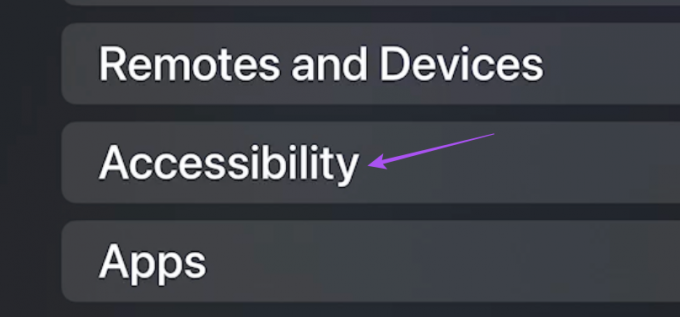
Etapa 3: Role para baixo e selecione Movimento.
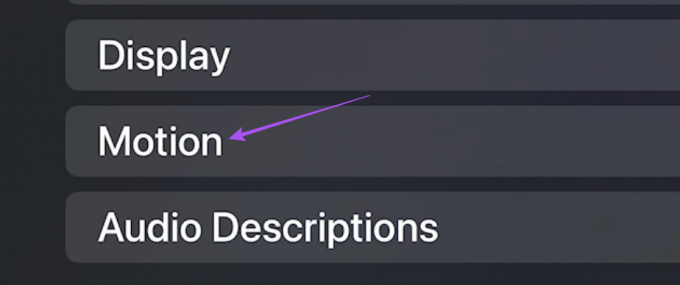
Passo 4: Selecione Visualizações de vídeo de reprodução automática para desativar o recurso.
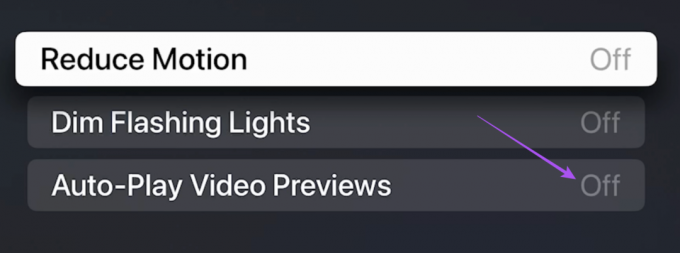
Passo 5: Volte ao menu principal e selecione Aplicativos.
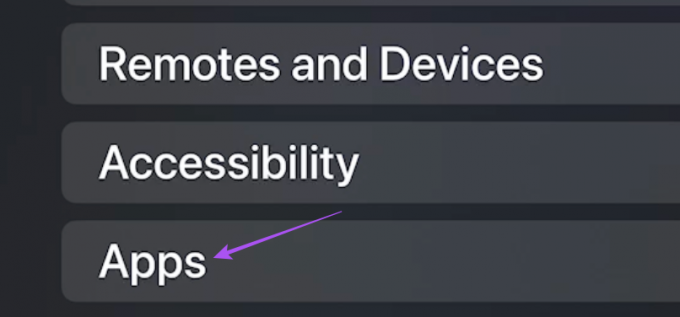
Passo 6: Selecione TV na lista de aplicativos.
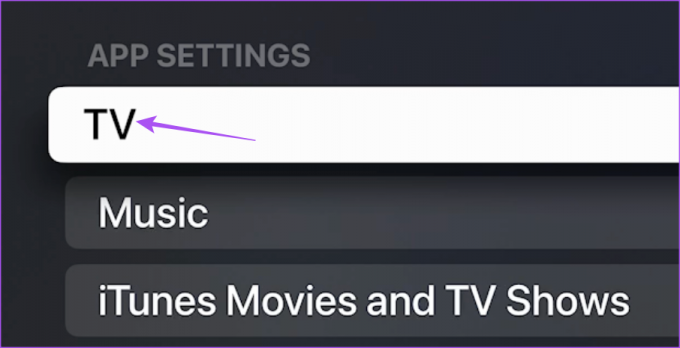
Passo 7: Selecione Reprodução automática do som do vídeo para desativá-lo.

Feche as configurações e as alterações serão aplicadas ao aplicativo Apple TV.
Para impedir que o aplicativo Apple TV reproduza o próximo episódio automaticamente, você pode pressionar o botão Voltar no controle remoto. Isso fechará a janela do próximo episódio e você poderá terminar de assistir ao episódio atual. Isso interromperá a reprodução automática desse programa específico durante a exibição.
Você também pode ler nosso post se Dolby Vision não está funcionando na sua Apple TV 4K.
Ativar controle manual
Estas são as etapas para desativar a reprodução automática de Pré-visualizações e episódios de séries no app Apple TV, dependendo do seu dispositivo Apple. Você também pode usar o aplicativo Apple TV com uma Android TV. E caso enfrente algum problema, você pode consultar nosso post sugerindo as melhores formas de corrigir se o O aplicativo Apple TV não funciona na sua Android TV.
Última atualização em 11 de maio de 2023
O artigo acima pode conter links de afiliados que ajudam a apoiar a Guiding Tech. No entanto, isso não afeta nossa integridade editorial. O conteúdo permanece imparcial e autêntico.



